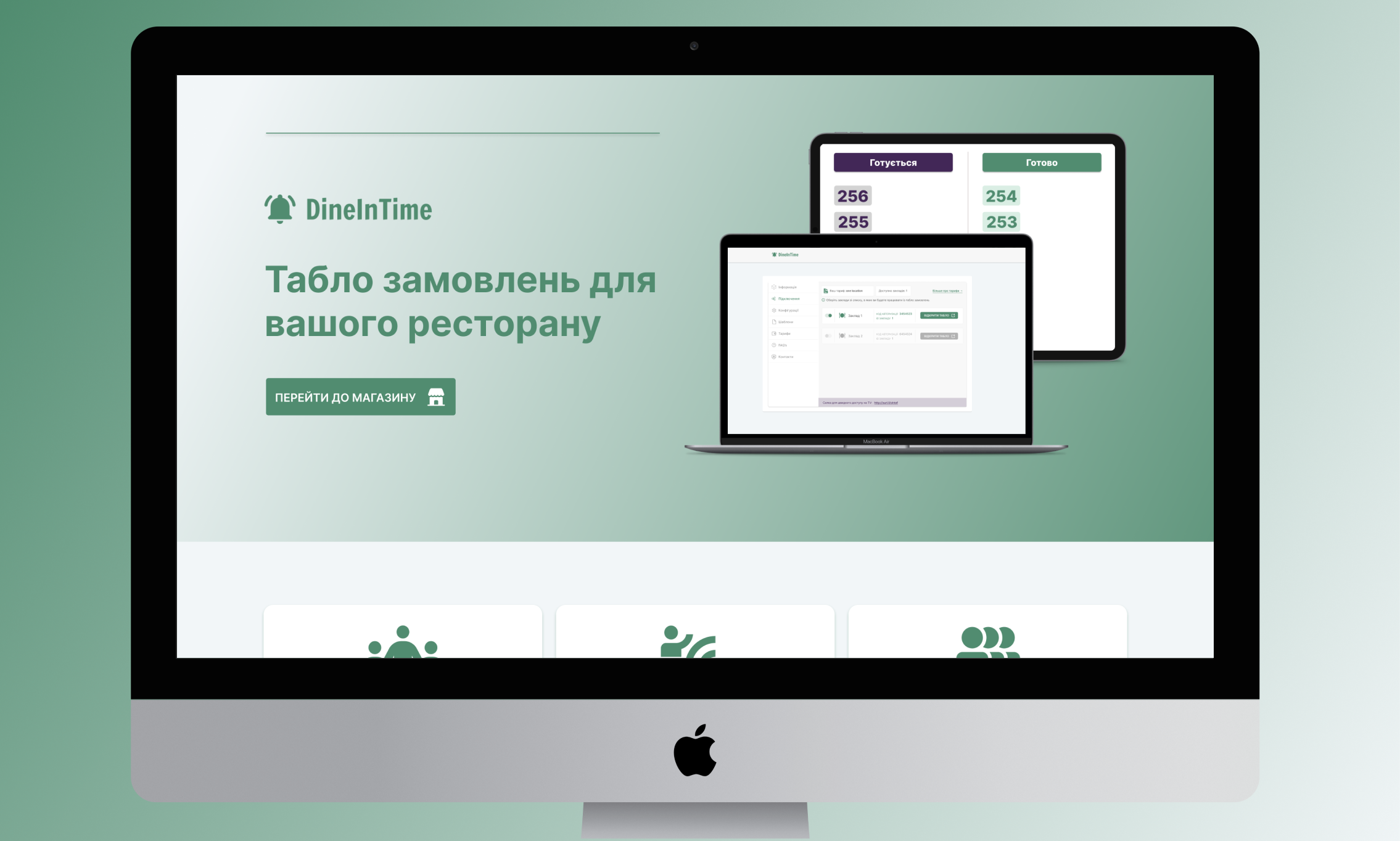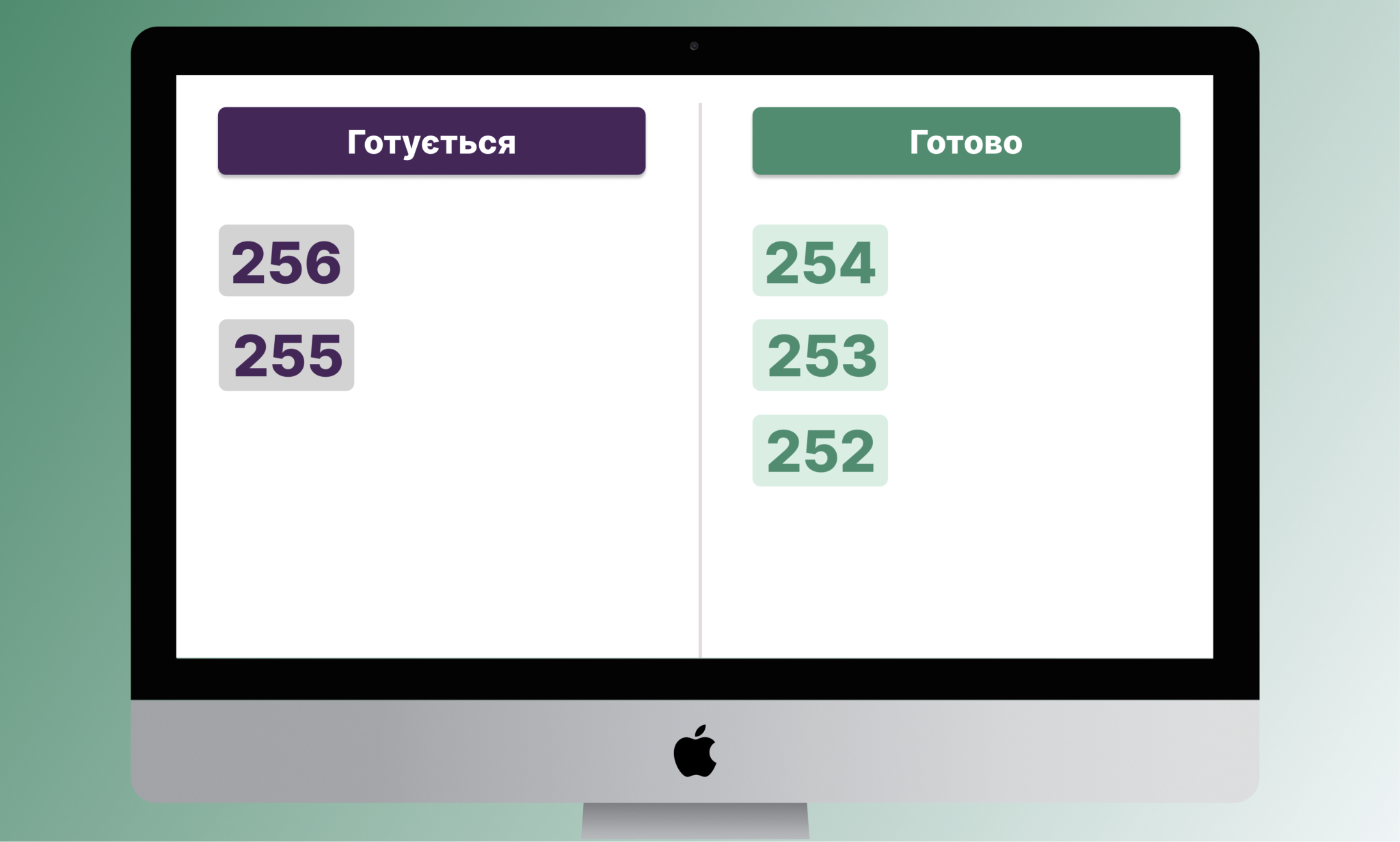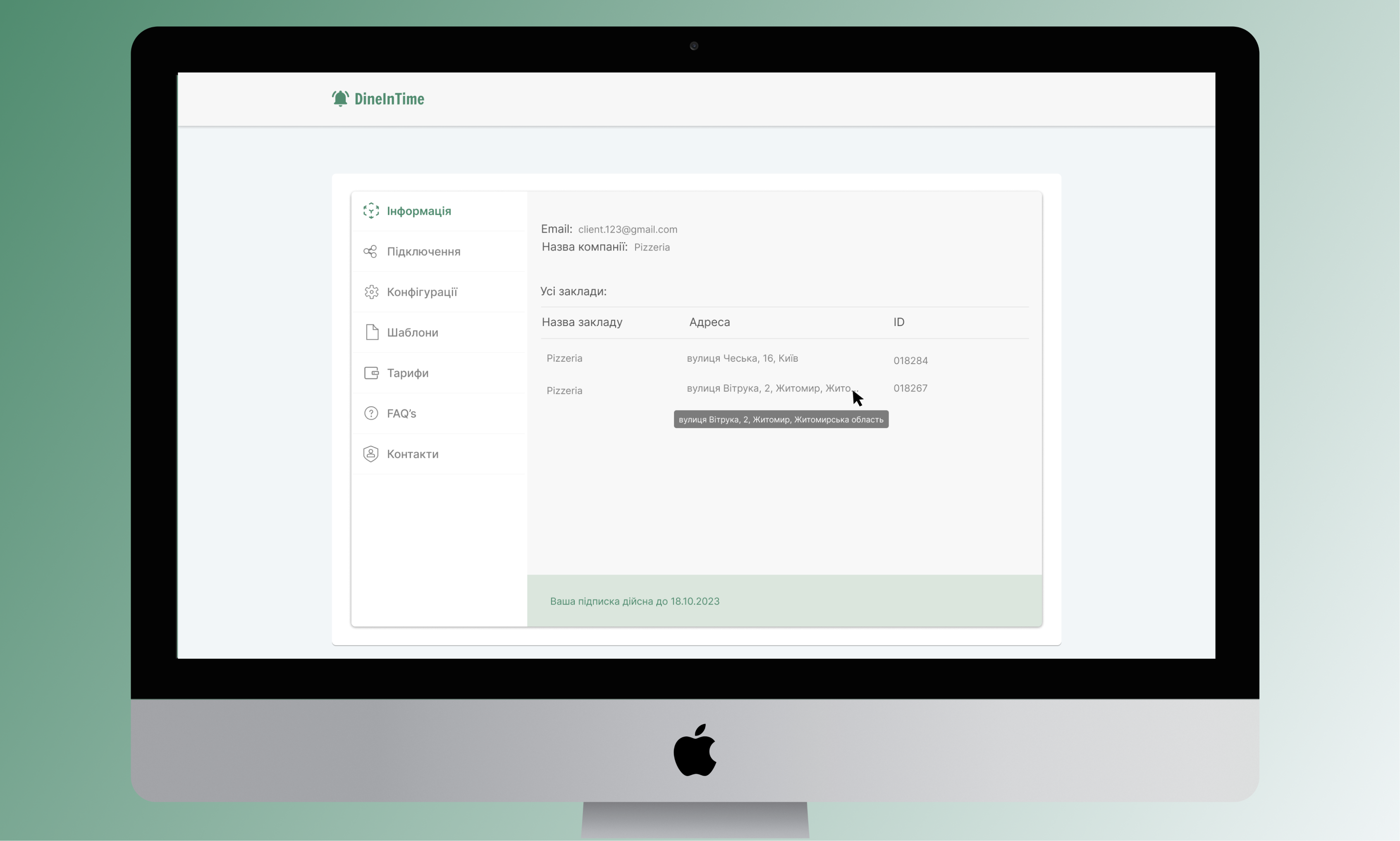Табло замовлень для вашого закладу
DineInTime
Табло замовлень - електронна черга
Ваш помічник в організації процесу обслуговування у ресторані, яки дозволяє персоналу та клієнтам швидко відстежувати стан замовлень.
DineInTime
Табло замовлень - електронна черга
Про інтеграцію DineInTime з Poster POS
DineInTime - табло замовлень для вашого закладу, яке дозволяє персоналу та клієнтам швидко відстежувати стан замовлень.
- DineInTime покращить ефективність роботи, запобігаючи затримкам у передачі замовлень гостям.
- Сповіщення про готовність замовлення: Гості отримують сповіщення у вигляді номера замовлення на екрані, коли замовлення готове до видачі, щоб мати можливість забрати його без затримок.
Три способи керування чергою:
- Керування чергою через касу Poster: базовий тариф дозволяє всім користувачам керувати чергою через сам застосунок Poster. Коли ви закриваєте чек, то номер замовлення автоматично потрапляє до колонки "Готується". Для того аби перевести номер замовлення в колонку "Готово" необхідно перейти до Архіву чеків і у верхньому правому кутку натиснути три крапки і у списку обрати "Готово".
- Керування чергою через KitchenKit: базовий тариф дозволяє всім користувачам KitchenKit керувати чергою за допомогою застосунку. Коли ви закриваєте чек, то номер замовлення автоматично потрапляє до колонки "Готується". Коли кухар закриває останню позицію чека в KitchenKit, то номер замовлення автоматично переводиться до колонки "Готово".
- Керування чергою за допомогою Екрана касира: тариф з приміткою + Cashier screen дозволяє користувачам встановити додатковий екран касира на будь якому девайсі. Коли ви закриваєте чек, то номер замовлення автоматично потрапляє до колонки "Готується", а також номер чека і його складові потрапляються на спеціальний Екран касира. Коли замовлення готове до видачі, то касир натискає на Екрані касира "Готово до видачі" і номер замовлення переводиться до колонки "Готово", а коли касир натискає "Завершити та видалити", то номер замовлення зникає з табло замовлень.
- Як відкрити табло замовлень DineInTime на додатковому моніторі? - Для відображення табло замовлень на додатковому моніторі в DineInTime, перейдіть у меню та виберіть вкладку "Підключення". Потім виберіть необхідний заклад і натисніть "Відкрити табло", якщо монітор підключений безпосередньо до комп'ютера (як другий монітор), або введіть посилання http://surl.li/ohtof у браузері вашого додаткового монітора/телевізора.
- Як змінити налаштування та стилі таблиці замовлень? - Для налаштування зовнішнього вигляду табло замовлень використовуйте вкладки "Конфігурації" та "Шаблони". У "Конфігураціях" змініть заголовки стовпців та час, після якого замовлення буде автоматично видалятися з колонки “Готово”. У вкладці "Шаблони" виберіть готовий дизайн табло та натисніть “Застосувати” (після вибору перезавантажте табло).
- Як перемістити замовлення в колонку "Готово"? - Для переміщення замовлення в колонку "Готово" виберіть його в архіві чеків та натисніть "Готово" або завершіть приготування замовлення на кухні за допомогою Kitchen Kit. Якщо ви користуєтесь нашим екраном касира достатньо натиснути "Готово до видачі" на екрані касира.
Ціна: від 360 гривень на місяць за один заклад.
Тех підтримка: support@dineintime.org; @dineintime
Про застосунок
- Категорія
- Сайт
- E-mail
- Телефон
- Кількість встановлень25+